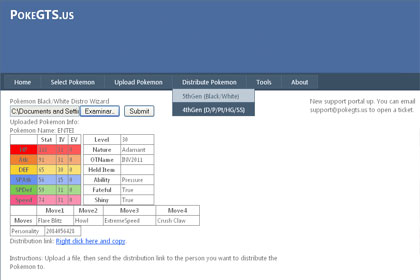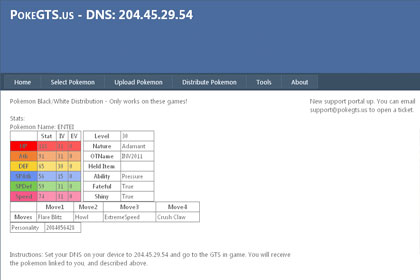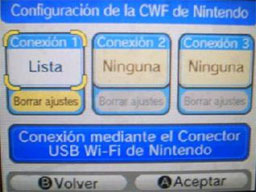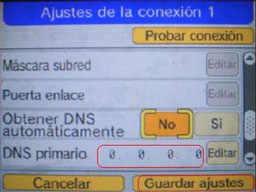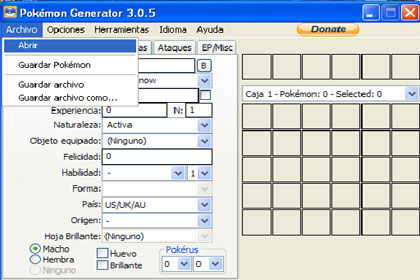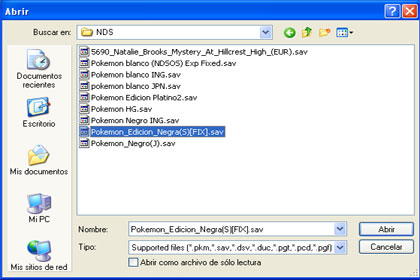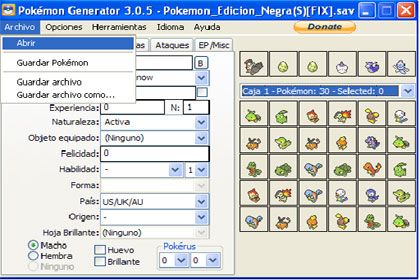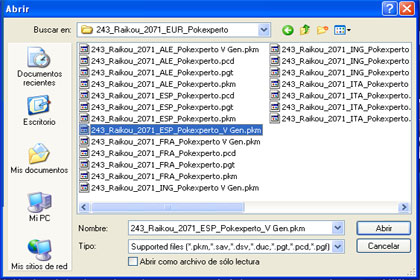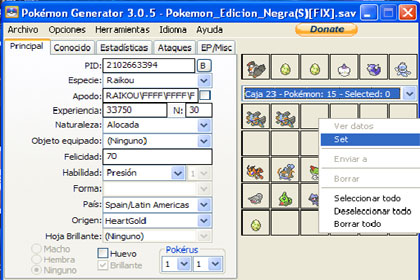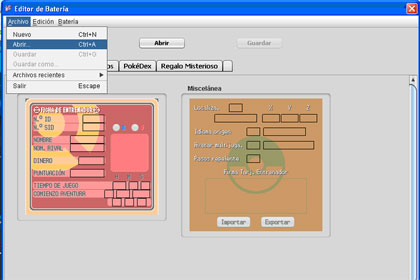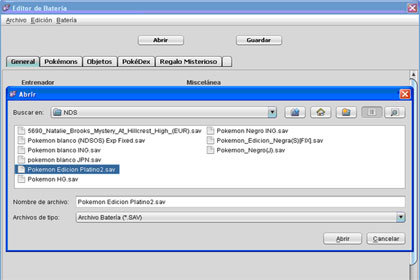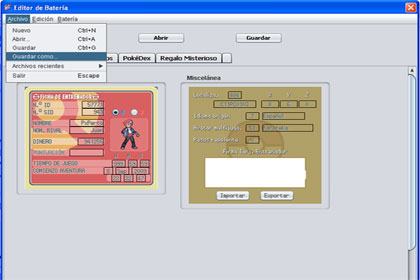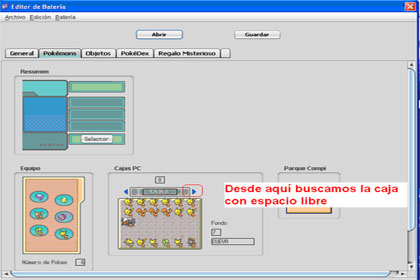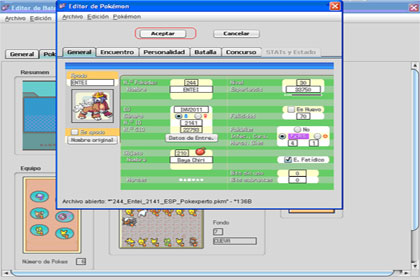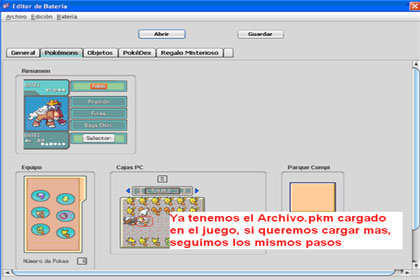|
Pokémon de EventoGuía de Archivos
En esta sección tienes una guia de uso de los archivos RAR, PKM, PGT, PCD y PGF que puedes descargar en la sección de Pokémon de Evento:
Gracias a Vicjor por las guías.
Archivos PKM:
Los archivos PKM contienen al Pokémon de evento en sentido estricto. Como se explica en el contenido del Archivo RAR, los eventos de III y IV Generación contarán con dos archivos PKM: uno para IV Generación y otro para V Generación (indicado con V Gen). Es esencial que tengas cuidado de usar el archivo PKM en la partida SAV o en el juego original adecuado.
A continuación se indica cómo utilizar estos archivos:
Uso en Juegos Originales:
Si estás jugando con tu juego original, también puedes aprovechar los archivos PKM de la PokéDex Nacional. Para ello debes utilizar la página PokéGTS y seguir estas instrucciones:
- Primero selecciona la pestańa Distribute Pokémon y la Generación del juego en donde quieres cargar el archivo PKM. Importante: Recuerda que en los juegos de Quinta Generación no puedes cargar archivos PKM de Cuarta Generación, ni viceversa. Para más información puedes leer la guía sobre el contenido del Archivo RAR.
- A continuación selecciona Examinar. Se abrirá una nueva ventana desde la cual puedes buscar la carpeta en la que tengas alojados los archivos PKM. Selecciona el archivo a cargar y luego selecciona Submit.
- Espera a que se recargue la página de nuevo. Ahora la página te enseńará los datos del Pokémon de evento que has cargado. Debes fijarte abajo del todo en donde pone Distribution link: Right click here and copy. Haz click en el enlace y se abrirá una nueva página. Apunta el código DNS.
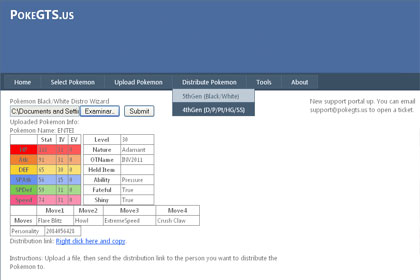
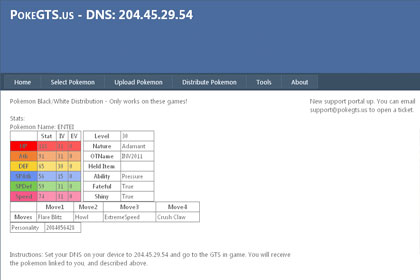
- Ahora enciende la consola y empieza la partida con tu juego de Pokémon. Ve a Configuración de la CWF de Nintendo, selecciona Ajustes de las conexiones Wi-Fi y selecciona tu conexión actual. Cambiar la opción de Obtener DNS automáticamente a NO e introduce en DNS Primario el código DNS que te ha dicho la página. No olvides guardar los ajustes antes de salir.

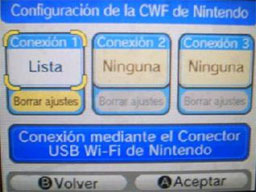
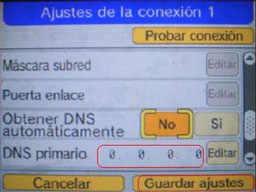
- Comienza a jugar en tu partida y ve a un Centro Pokémon (Quinta Generación), o al edificio del GTS (Cuarta Generación). Accede al sistema GTS y espera unos segundos. El Pokémon de evento llegará automáticamente a tu partida. Importante: Debes tener tu equipo de Pokémon al completo, puesto que el Pokémon de evento tiene que ser descargado en una Caja del PC.
- No olvides restaurar la Conexión CWF de Nintendo a como estaba antes cuando hayas terminado, puesto que en otro caso no podrás acceder a la CWF de Nintendo con normalidad. Es posible también que debas hacer varios intentos de conexión dado que mucha gente utiliza este servicio.
Uso en Archivos SAV de Quinta Generación:
Los editores de archivos SAV más conocidos, como el PokéSAV o el PokéGen te permiten importar archivos PKM en tu partida. Las siguientes instrucciones se basan en el PokéGen. Importante: Recuerda que en los juegos de Quinta Generación no puedes cargar archivos PKM de Cuarta Generación. Para más información puedes leer la guía sobre el contenido del Archivo RAR.
- La primera vez que abras el PokéGen éste vendrá en inglés. Para cambiarlo selecciona la opción Language arriba y selecciona el espańol.
- Una vez cambiada la opción del idioma, selecciona Archivo y Abrir arriba a la izquierda. Se abrirá otra ventana desde la cual puedes buscar el archivo SAV que quieres modificar. Ya tienes cargado el juego.
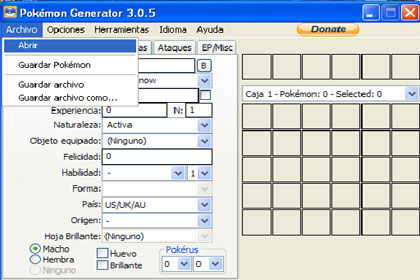
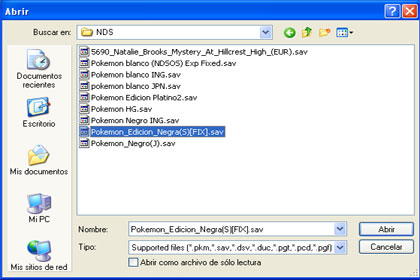
- Antes de empezar a cargar archivos es recomendable guardar una copia de seguridad del archivo SAV. Para ello selecciona Archivo y Guardar archivo como, y se abrirá una ventana en la que puedes buscar la carpeta en la que guardar la copia del archivo SAV.
- Para cargar los archivos PKM, selecciona Archivo y Abrir. Se abrirá una nueva ventana desde la cual puedes buscar la carpeta en la que tengas alojados los archivos PKM. Selecciona el archivo a cargar.
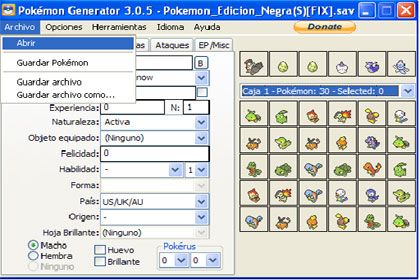
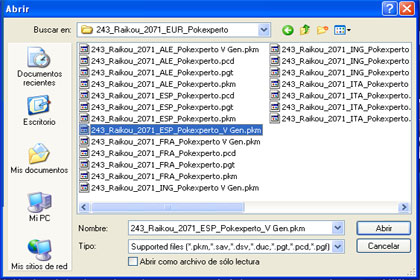
- El PokeGen está dividido en dos partes: en la parte de la izquierda se ven los datos del archivo PKM (Principal, Conocido, Estadísticas, Ataques, EO-ID-SID) que puedes modificar con el editor; mientras que en la parte derecha se ven los Pokémon que tienes en la cajas del PC. Para buscar un hueco libre en las cajas del PC, selecciona una caja a la derecha del editor.
- Una vez buscado el hueco libre, haz click con el botón derecho del ratón sobre el hueco. Selecciona Set para cargar el Pokémon en esa posición de la caja (si no tenemos un hueco libre podemos hacer lo mismo pinchando en el Pokémon que queramos eliminar). Sigue los mismos pasos tantas veces como archivos quieras cargar.

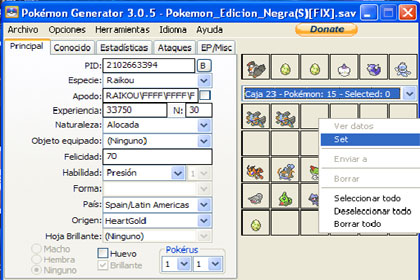
- Una vez finalizada la carga de archivos PKM, debes guardar el archivo SAV. Selecciona arriba del todo en Archivos y Guardar archivo. Ya puedes disfrutar del Pokémon de evento en tu partida. Nota: Para registrar al Pokémon en la PokéDex debes depositarlo en la Guardería y retirarlo.
Uso en Archivos SAV de Cuarta Generación:
Los editores de archivos SAV más conocidos, como el PokéSAV o el PokéPro te permiten importar archivos PKM en tu partida. Las siguientes instrucciones se basan en el PokéPro. Importante: Recuerda que en los juegos de Cuarta Generación no puedes cargar archivos PKM de Quinta Generación. Para más información puedes leer la guía sobre el contenido del Archivo RAR.
- Abre el programa PokéPro.jar y selecciona la segunda opción (EDITOR-BATERIA). Se abrirá una nueva ventana: arriba del todo a la izquierda selecciona Archivo y Abrir y se abrirá otra ventana desde la cual puedes buscar el archivo SAV que quieres modificar. Ya tienes cargado el juego.
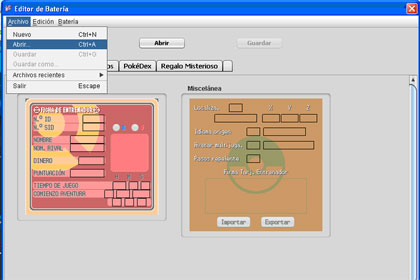
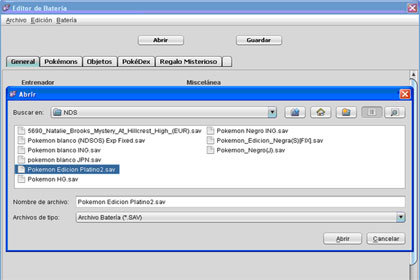
- Antes de empezar a cargar archivos es recomendable guardar una copia de seguridad del archivo SAV. Para ello selecciona Archivo y Guardar como, y se abrirá una ventana en la que puedes buscar la carpeta en la que guardar la copia del archivo SAV.
- Ahora selecciona Pokemons (segunda pestańa) para poder ver las distintas opciones de depósito de Pokémon (Equipo, Cajas PC, Parque Compi). Selecciona la opción Cajas PC y busca una caja en la que tengas espacio libre.
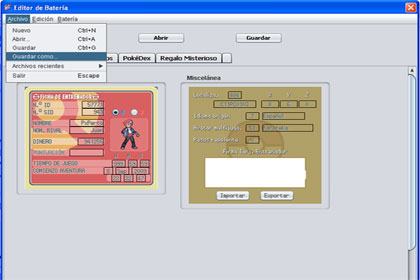
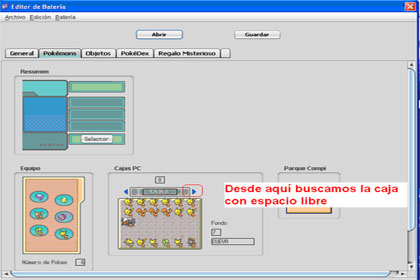
- Una vez has encontrado un espacio libre (si no tienes espacio puedes seleccionar un Pokémon que quieras eliminar), haz doble click en el espacio libre y se abrirá una ventana nueva. Arriba del todo a la izquierda selecciona Archivo y Abrir y se abrirá otra ventana desde la cual puedes buscar la carpeta donde tengas alojados los archivos PKM. Selecciona el que quieras cargar.
- Selecciona la opción Aceptar para cargar el archivo PKM en el juego. Sigue los mismos pasos tantas veces como archivos quieras cargar.
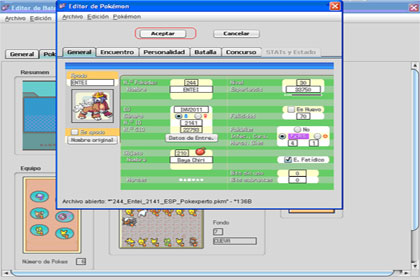
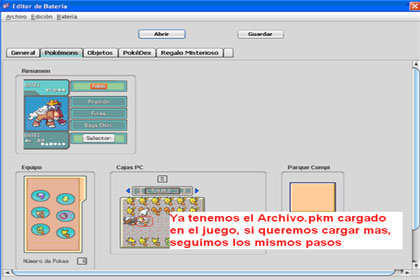
- Una vez finalizada la carga de archivos PKM, debes guardar el archivo SAV. Selecciona arriba del todo en Archivos y Guardar. Ya puedes disfrutar del Pokémon de evento en tu partida. Nota: Para registrar al Pokémon en la PokéDex debes depositarlo en el GTS y retirarlo.
Revisado el 3 de junio de 2012 a las 20:00
|